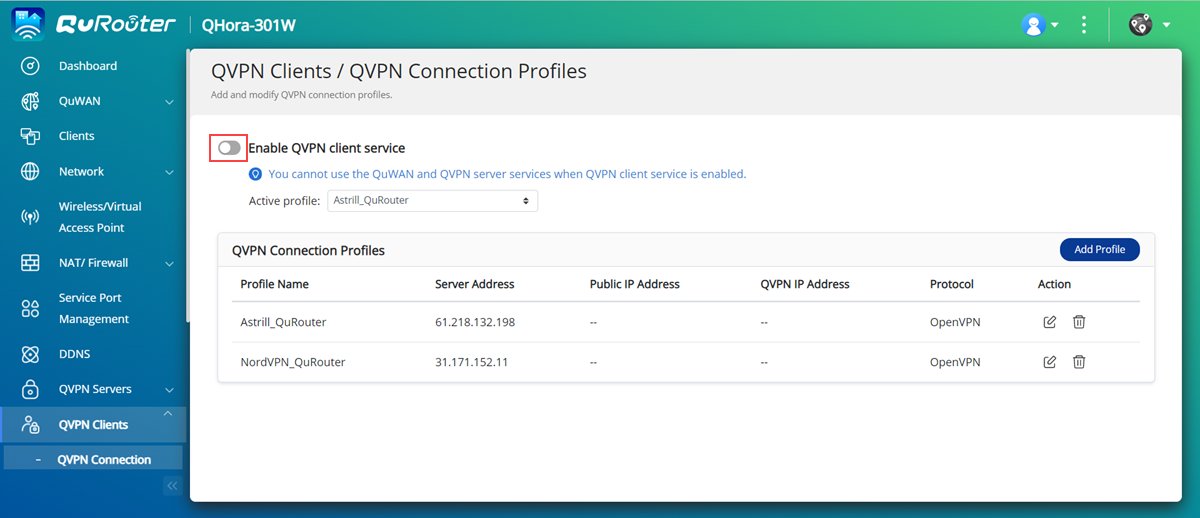如何使用 OpenVPN 在 QuRouter 上配置 Astrill
最后修订日期:
2022-04-27
如何使用 OpenVPN 在 QuRouter 上配置 Astrill
本教程介绍如何使用 OpenVPN 在 QuRouter 上配置 Astrill VPN。
下载 Astrill 服务器信息
第一步是下载 Astrill OpenVPN 配置文件。这些文件用于配置 QVPN Service 以访问最能满足您需求的 Astrill VPN 服务器。
在 QuRouter 中创建 OpenVPN 连接
下一步是使用您之前下载的文件,在 QuRouter 上配置 OpenVPN QVPN 连接配置文件设置。
使用 QVPN 客户端服务,您可以使用 OpenVPN 协议将路由器远程连接到 VPN 服务器。
重要:
-
添加 OpenVPN 连接时,需要使用 OpenVPN 配置文件来建立连接。
-
要启用 QVPN 客户端服务,请确保禁用 QVPN 服务器服务和 QuWAN 服务。
QuRouter 随即添加 QVPN 连接配置文件。
启用 QVPN 客户端服务
QuRouter 随即启用 QVPN 客户端服务。
提示: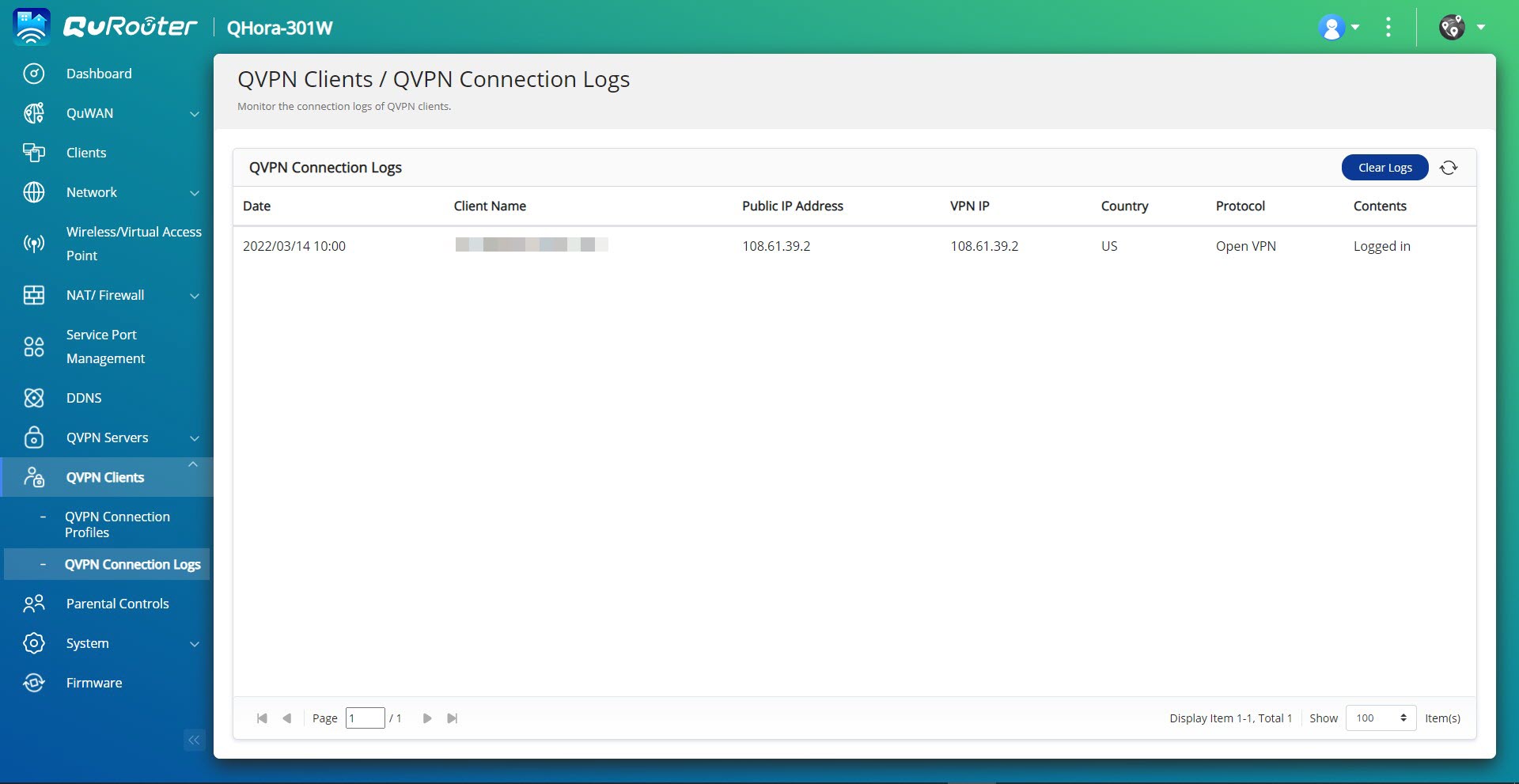
要查看 QVPN 连接日志,请转到。
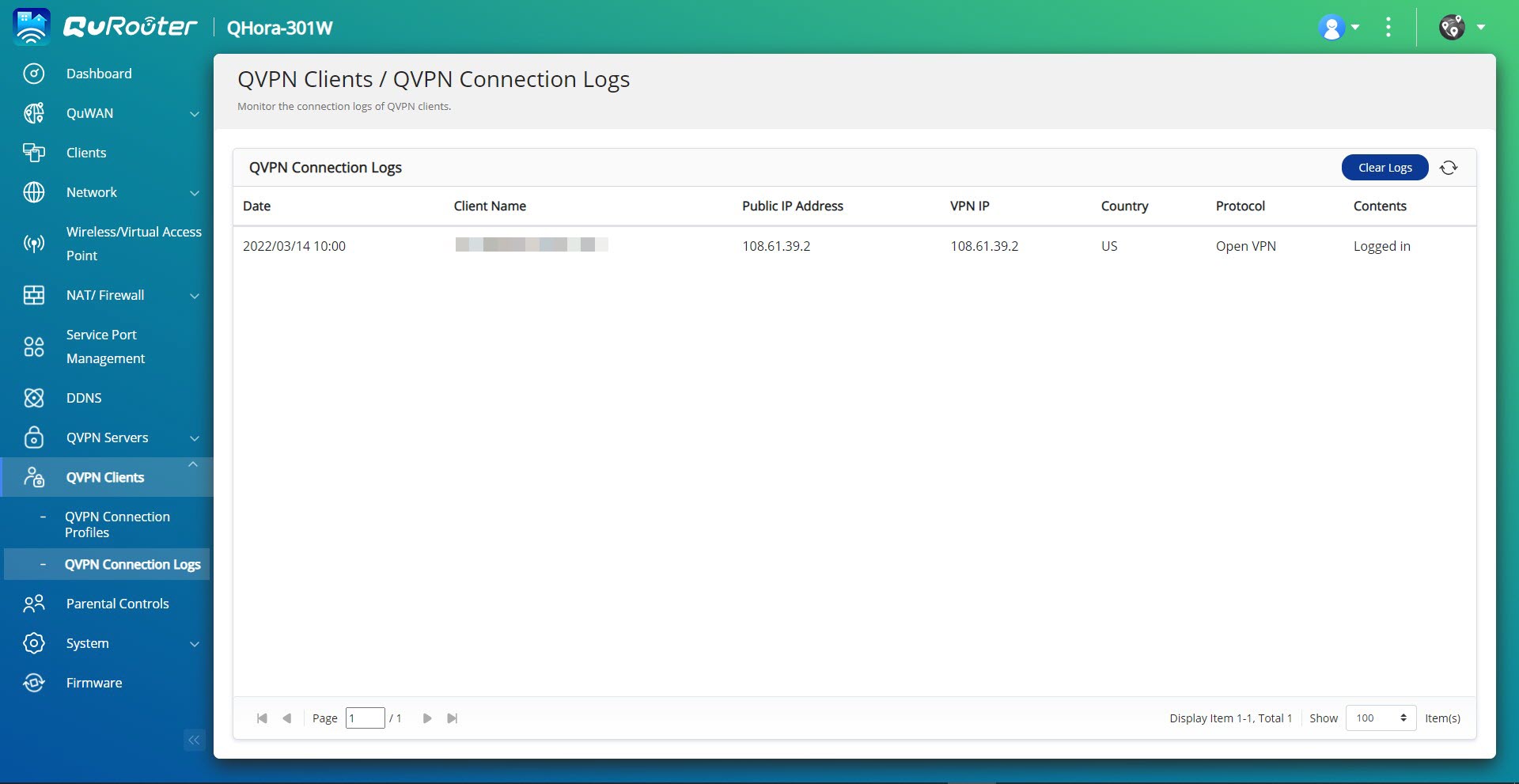
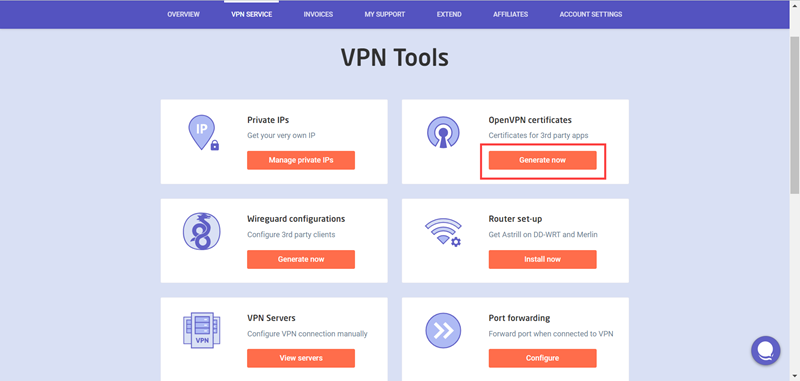
 以下载压缩文件中的所有证书。
以下载压缩文件中的所有证书。 以下载单个 OpenVPN 配置文件。
以下载单个 OpenVPN 配置文件。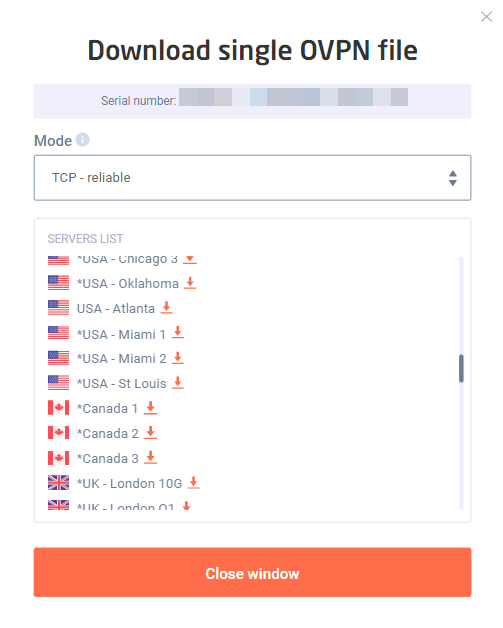
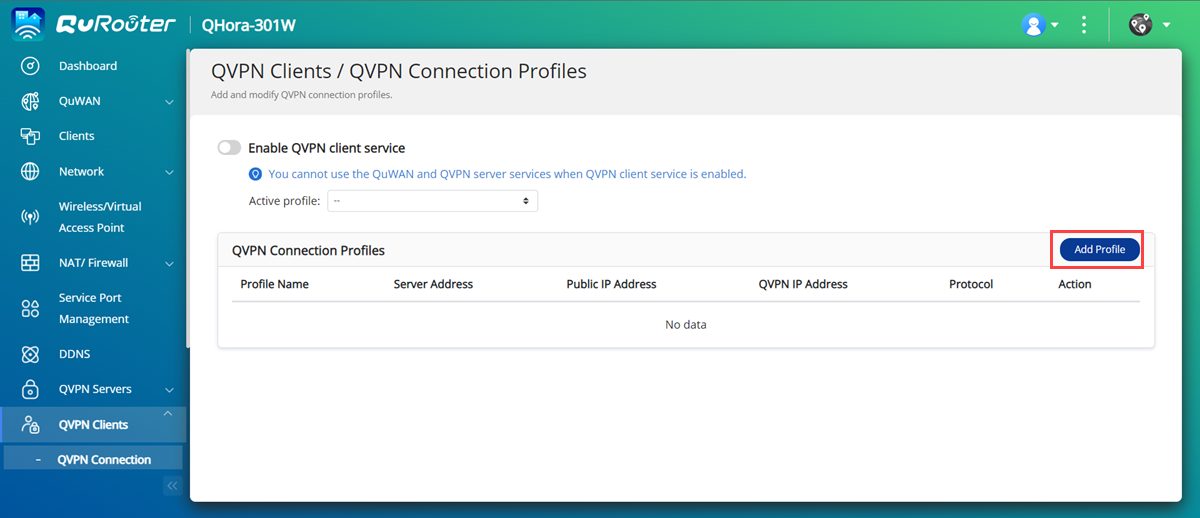
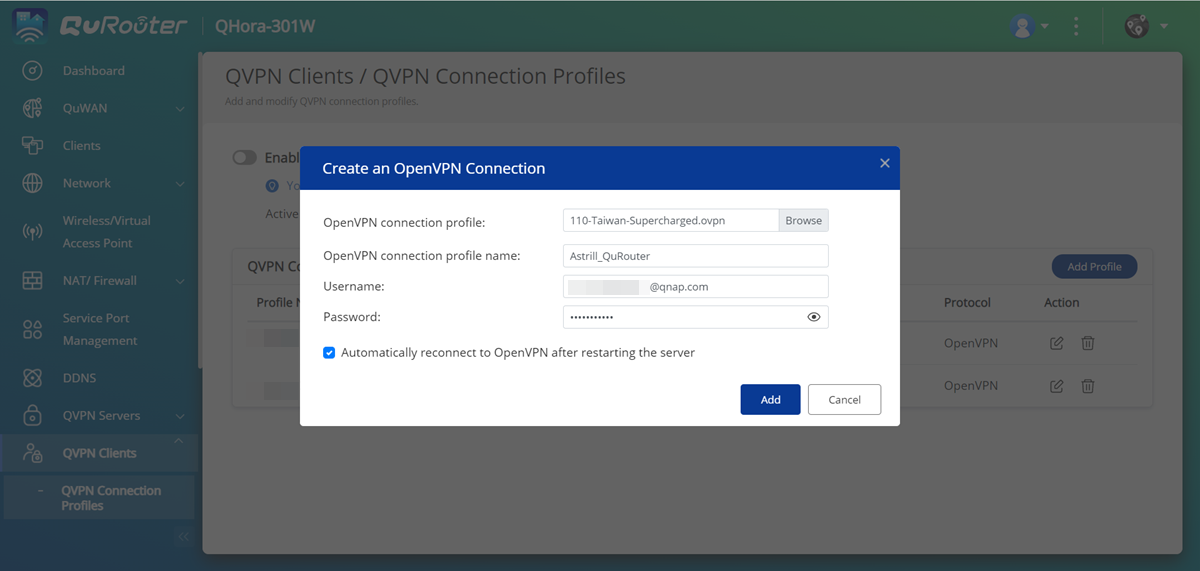
 。
。